
Adobe Media Encoder2024
详情介绍
Me2024全称Adobe Media Encoder2024,是Adobe公司推出的一款功能强大且专业的媒体音视频编码软件。Me2024提供收录、转码、创建代理以及输出导入和导出几乎所有主流的视频和音频格式,不论您是制作视频内容的专业人员还是新手,都能够帮助您高效地处理媒体文件,因此广泛应用于视频制作、后期处理和多媒体发布。
Me2024支持与Adobe Premiere Pro 、After Effects 和其他应用程序紧密集成,为音频和视频专业人士提供无缝媒体处理工作流程。提供适用于各种设备的预设,如智能手机、平板电脑、游戏机、电视等,确保输出文件在目标设备上具有最佳的播放效果,支持创建自动化编码任务,可创建多个任务队列,批量处理多个文件,节省时间和提高效率。

Me2024新功能
1、在“AME 导出设置”对话框中比较源和输出
现在可以在“导出设置”对话框中并排比较“源”预览和“输出”预览。

2、硬件解码支持
Media Encoder 现已支持对 MXF 容器下的 AVC Long GOP 文件以及 HEVC-Intra 和 HEVC-Long GOP 文件的硬件解码。

3、自动检测和解释 iPhone ProRes Log 视频
您现在可以启用“自动检测 Log 视频色彩空间”,并将 iPhone ProRes Log 原始相机媒体剪辑放入 Rec 709 时间轴。

Me2024安装教程
1、安装程序,选择语言并设置安装目录

2、打开修改程序 ,点击Path选择你的应用程序安装目录

3、,然后点击Search,会自动查找安装目录里面安装的所有Adobe软件,查找完成之后,勾选你需要修改的软件,完成后点击Patch即可。

4、安装完成,开始使用吧。
软件特色
1、多格式支持
Media Encoder支持多种常见的音频和视频文件格式,包括MP4、AVI、MOV、FLV、WMV等。您可以将不同格式的媒体文件导入到Media Encoder中,并进行转换和编码。
2、批量处理
Media Encoder提供了批量处理和队列功能,可以同时处理多个媒体文件。您可以将多个任务添加到队列中,并按需设置输出参数,以提高工作效率。
3、输出预设
Media Encoder内置了丰富的输出预设,包括针对不同设备和平台的预设,如电视、移动设备、社交媒体等。这些预设包含了最佳的编码设置,使您可以轻松地选择合适的输出格式和参数。
4、转码和压缩
Media Encoder可以将大尺寸的媒体文件进行转码和压缩,以减小文件大小并提高媒体文件在网络上的传输速度。您可以选择不同的编码器和压缩选项,以平衡文件大小和视频质量。
5、与其他Adobe产品的无缝集成
作为Adobe Creative Cloud家族的一部分,Media Encoder可以与其他Adobe产品(如Premiere Pro、After Effects等)进行无缝集成。您可以将完成的项目从其他软件中导入到Media Encoder中进行输出和编码。
Media Encoder快捷键汇总
一、【应用程序快捷方式】
打开首选项对话框 Ctrl +,
键盘快捷键对话框 Shift + Ctrl + Alt + K
退出AME Ctrl + Q
添加源 Ctrl + I
添加手表文件夹 Ctrl + Alt + I
开始/暂停队列 输入
停止队列 退出
停止当前项目 Ctrl +-(减号)
保存队列 Ctrl + S
显示日志 Ctrl + L
显示错误 Ctrl + Alt + L
撤消 Ctrl + Z
重做 Shift + Ctrl + Z
重做 Ctrl + Y
切 Ctrl + X
复制 Ctrl + C
糊 Ctrl + V
明确 删除
重复 Ctrl + D
全选 Ctrl + A
全部取消选择 Ctrl + Shift + A
跳过选择 Ctrl + Shift +。
重置状态 Ctrl +。
打开导出设置对话框 Ctrl + E
将AME偏好设置恢复为默认状态 在启动过程中按住Shift键
启动帮助 F1
二、【预设快捷键】
打开预设设置对话框 Ctrl + Alt + E
申请排队 Ctrl + U
应用于手表文件夹 Ctrl + Alt + U
创建编码预设 Ctrl + N
创建摄取预设 Ctrl + Alt + N
创建预设组 Ctrl + G
创建预设别名 Ctrl + B
重命名用户预设或预设组 Ctrl + R
系统要求
- 处理器:英特尔第 6 代或更新的 CPU
- 操作系统:Microsoft Windows 10(64 位),版本 1703 或更高版本(必需)
- 内存:16 GB 内存
- 硬盘空间:4GB可用硬盘空间;安装期间需要额外的可用空间(无法安装在可移动闪存设备上)
- 显示器分辨率:1920 x 1080 或更高的显示分辨率
- GPU:Adobe 推荐的 GPU 卡以实现 GPU 加速性能(请参阅 Premiere Pro 系统要求)
- 以太网:用于 10K 共享网络工作流的 4 Gb 以太网(1Gb 用于仅高清)
其他版本
-

Adobe Media Encoder 2022中文直装版 995.84M / v22.6.1.2
-

adobe Media Encoder 2020中文版 直装版 0.99G / v14.9.0.48
-

Adobe Media Encoder CC 2018中文直装版 1.04G / v12.1.2.69
-

Adobe Media Encoder 2025中文版 1.37G / v25.5.0
-

adobe Media Encoder 2019中文版 直装版 1.1G / v13.1.5.35
-

adobe Media Encoder2021中文版 直装版 0.99G / v15.4.1.5
-

Adobe Media Encoder 2023(Me 2023)中文直装版 1.11G / v23.6.6
相同厂商
-

Photoshop Elements 2026(PS2026简化版) 图像处理 / 6.66G / v26.2
-

Acrobat Pro DC 2018直装版 文件处理 / 529.19M / v18.0
-

Adobe Camera Raw 18(RAW处理工具)中文免费版 滤镜插件 / 1.69G / v18.1.1
-

Adobe Lightroom Classic 2026中文版 图像处理 / 2.78G / v15.1
-

Adobe Illustrator 2026(Ai 2026) 图像处理 / 2.84G / v30.1
-

Adobe After Effects 2025中文版 视频处理 / 4.43G / v25.5.0
-

Photoshop cc 2019绿色精简版 免安装便携版 图像处理 / 436.48M / v20.0.0
-

Photoshop2023绿色免安装版 图像处理 / 1.78G / v24.7.1
-

Adobe Animate 2024中文版 动画制作 / 3.13G / v24.0.12
-

Adobe Dreamweaver CC 2014中文版 网页制作 / 347.43M / v13
-

Adobe Illustrator 2023中文版 图像处理 / 1.83G / v27.9.0.80
-

Audition cs6中文版 音频处理 / 271.29M
猜您喜欢

- 视频转码软件合集
- 视频转码软件可以将视频文件从一种格式转换为另一种格式,此类软件支持广泛的输入和输出格式,涵盖了各种视频需求,可高效流畅低转换各种视频格式。好用的电脑视频转码工具如Adobe Media Encoder、格式工厂、XMedia Recode、handbrake、Winxvideo AI等,如果您对视频转码有所需求,欢迎下载体验!
-

Adobe Media Encoder2024 v24.6.5 媒体制作 / 1.06G
-

格式工厂(FormatFactory) v5.21.0 视频转换 / 121.28M
-
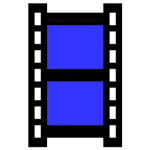
XMedia Recode(视频格式转换) v3.6.1.9 视频转换 / 20.23M
-

handbrake开源视频格式转换软件 v1.10.2 转换工具 / 23.19M
-

Winxvideo AI官方版(高清视频转换器) v3.9 视频转换 / 230.02M
-

megui中文版(视频转换工具) 编解码器 / 38.3M
同类软件
网友评论
共0条评论类似软件
-

-

Bigasoft Audio Converter v5.8.0.8857 音频处理 / 16.89M
-

Photoshop cs6绿色版 v13.0 图像处理 / 67.15M
-

FFmpeg Batch AV Converter portable音视频编码器 v3.2.6 编解码器 / 107.7M
-

Adobe Audition 3.0中文版 音频处理 / 41.55M






















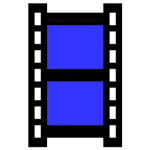




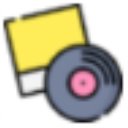

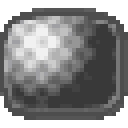








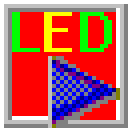

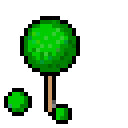










 赣公网安备 36010602000087号
赣公网安备 36010602000087号